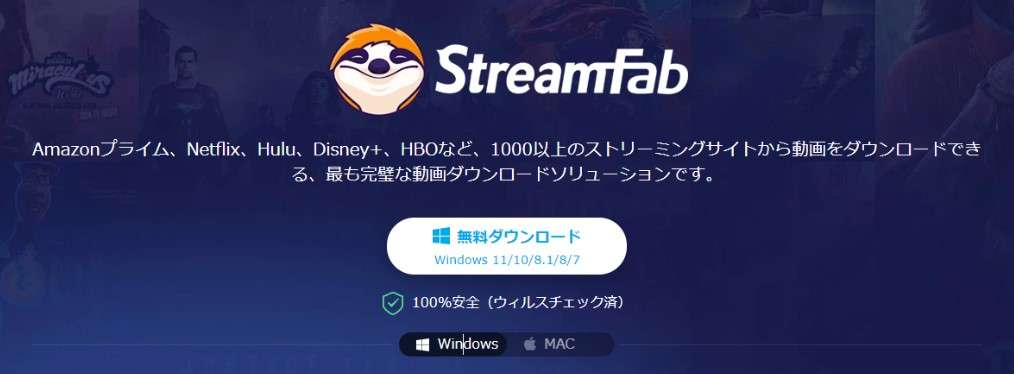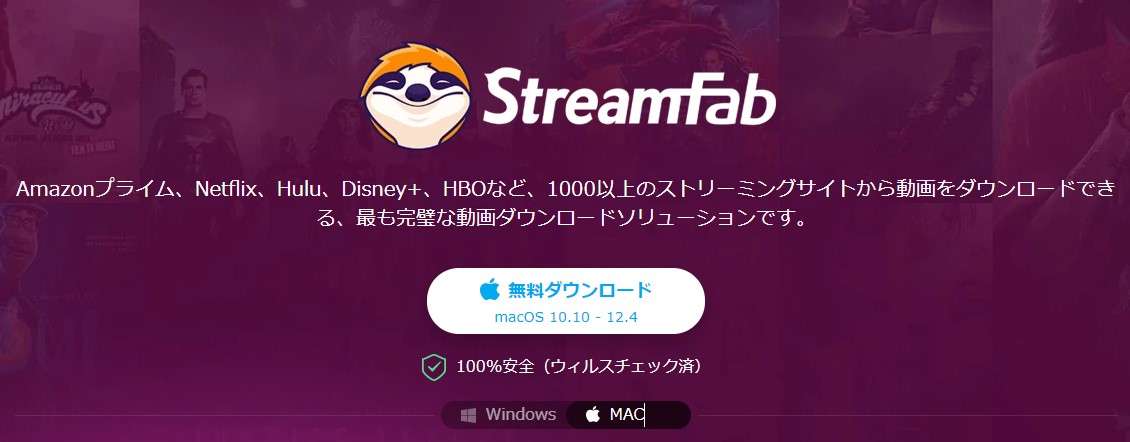- Youtubeでお気に入りの動画を録画したい。
- 高画質で動画を保存したい。
ネットではYoutubeの画面録画なんて無理と言われていますが、この記事で紹介する方法を使うことでYoutubeの画面を録画することが可能です。
操作も簡単でしかも画質は超キレイに保存も可能。99.9%の動画を高画質で保存可能!無料で試せるので、すごさをぜひ実感してください。
これから説明するStreamFab Youtubeダウンローダーを使うことで、大好きだった動画を保存できるようになり動画コレクションの幅がグンと広がりました。今ではStreamFabは便利すぎてもう手放せません…!
広告が表示されないのも手放せない理由のひとつ。
とくに特番など1度きりの配信動画も録画できる点も魅力タップリです。まずは使い方だけでもを確かめておいてはどうでしょうか。
99%以上の動画を高画質に録画できますので、ぜひ参考にしてみて下さい。
ちなみに技術的保護手段の回避をするためのアプリを持つこと自体(購入含む)は違法ではありませんが、技術的保護手段の回避は禁止されています。
この記事は日本国内以外での利用を想定した記事となっておりますので、ご注意ください。
StreamFabのYoutubeダウンローダーで動画を録画する方法【Mac/Windowsで共通】
StreamFab Youtubeダウンローダーで画面録画をする方法は簡単です。大きくは3ステップで完了します。
- StreamFab Youtubeダウンローダーをダウンロード
- StreamFabをインストール
- 見たい動画をStreamFabで録画する
Youtubeの動画配信は公式動画であればあるほどいつまでYoutubeで公開されているかわかりません。いつ配信停止になるかはわかりませんし、レンタル動画の場合はレンタルしている期間でしか見れません。本記事のテクニックを使うことで永久保存として楽しむことができます。
Youtubeで録画をするために必要なものは下記の3つ
- パソコン(Mac/Windows)
- ネット接続
- StreamFab Youtubeダウンローダー
ステップ1:StreamFab Youtubeダウンローダーをダウンロードしてインストールする
StreamFab Youtubeダウンローダーは無料お試しが付いていますので、Amazonプライムビデオから動画を録画できるか実際に試してみましょう。StreamFabはWindowsでもMacでも使うことができます。
StreamFab Youtubeダウンローダーは色々な動画配信サービスで配信されている動画を録画できますが、Amazonプライムビデオだけで良い場合はStreamFab Amazonダウンローダーの機能があれば十分です。
Windows版(無料ダウンロードボタンの下にあるWindowsロゴをクリック)
Mac版(無料ダウンロードボタンの下にあるリンゴマーク(MACロゴ)をクリック)
StreamFab Youtubeダウンローダーのサイトへ移動しましたら「無料ダウンロード」ボタンをクリックしてインストーラーをダウンロードします。
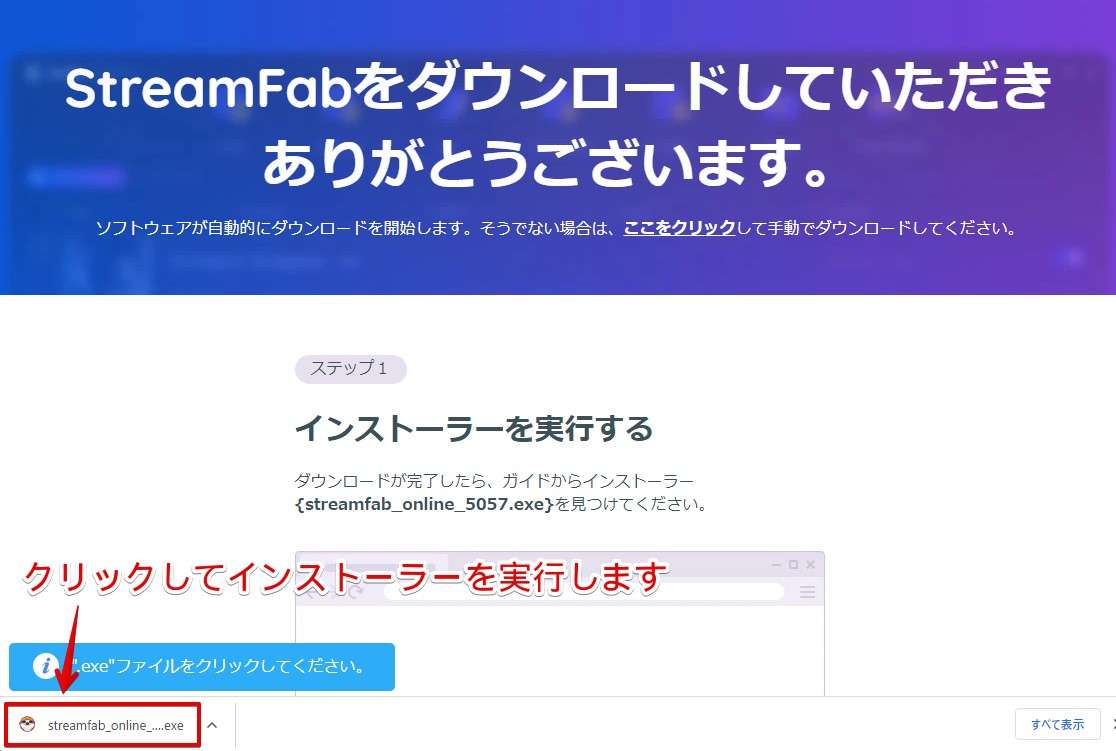
インストーラーが起動しますので、「クイックインストール」をクリックします。
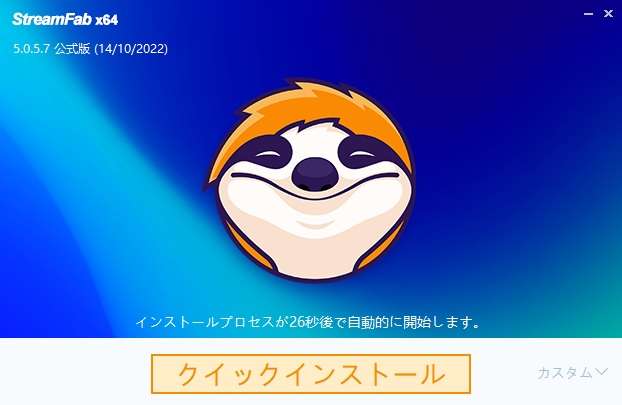
カスタムインストールも可能です。クイックインストールボタンの右に「カスタム」と言う文字をクリックすることでカスタムメニューを開くことができます。
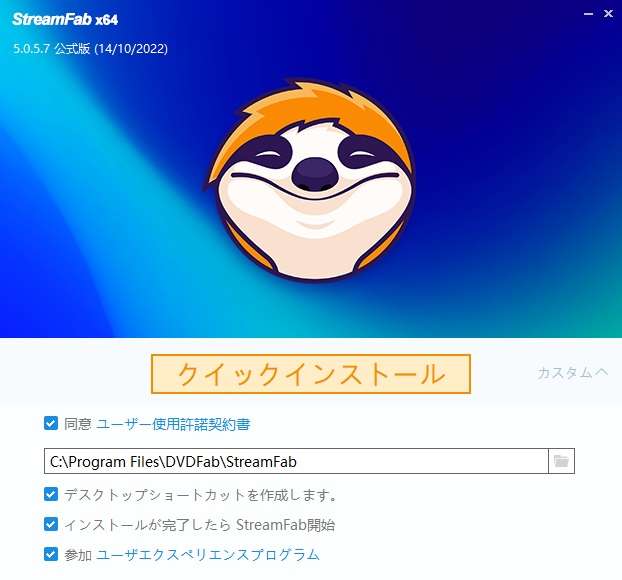
インストールファイルのダウンロードが始まります。

インストールファイルのダウンロード後にStreamFabがインストールされます。
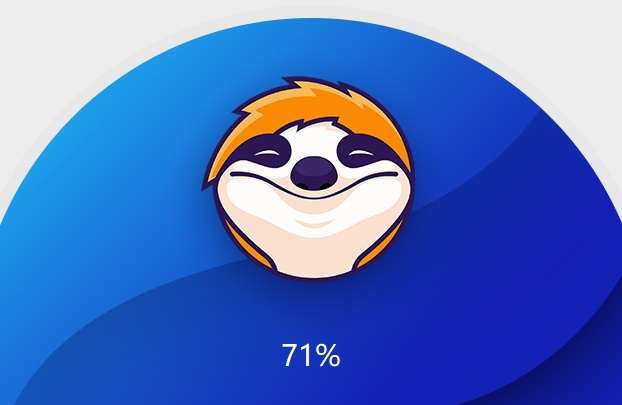
インストールが完了しました。まずは試用してみる場合は「試用」ボタンをクリックします。購入する場合は「今すぐ購入」ボタンをクリックします。
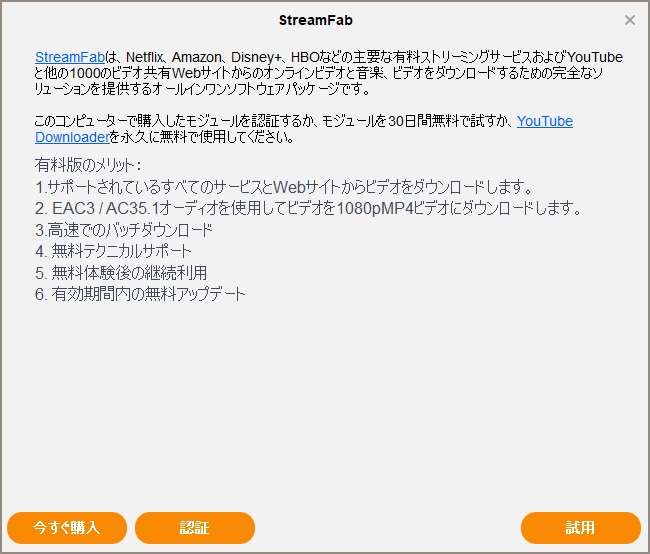
後ほど詳しく説明しますが、StreamFabアプリ上の「今すぐ購入」をクリックすることでYoutubeダウンローダーの機能のみを購入することができます。不要な機能を購入する必要もなくお得です。
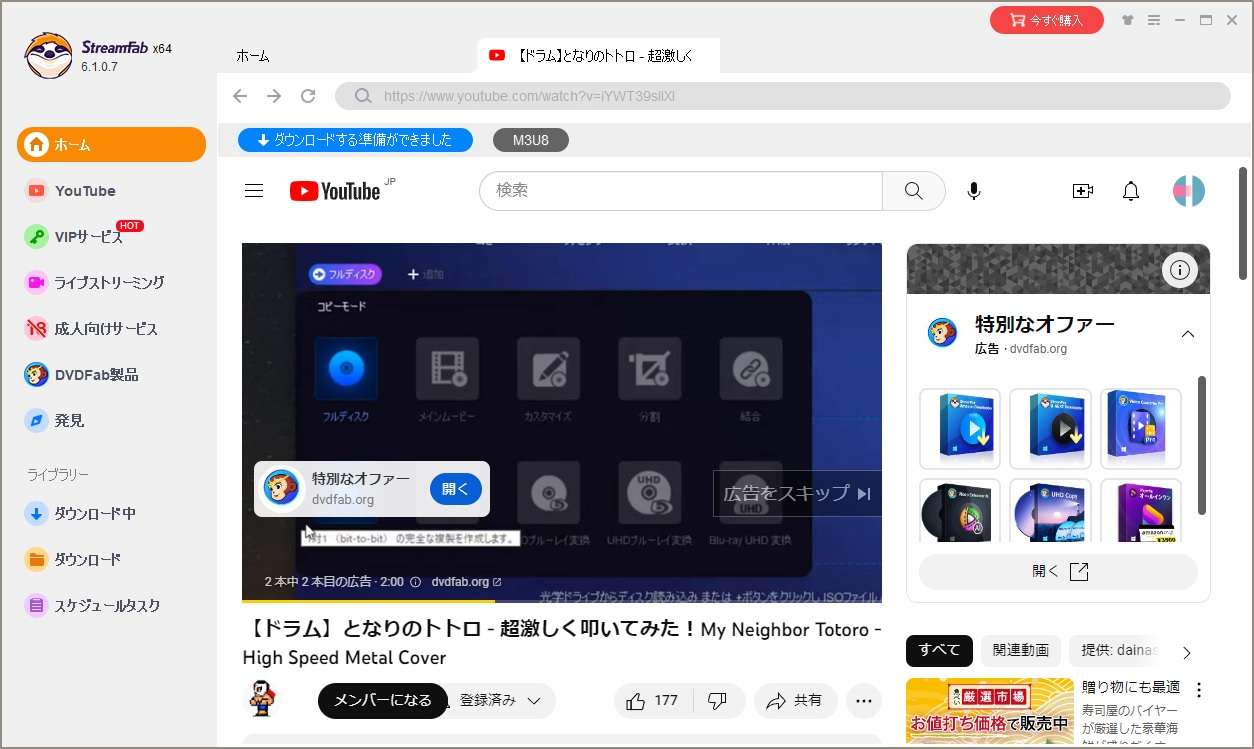
StreamFab Youtubeダウンローダーの無期限版だけを手に入れることができます。
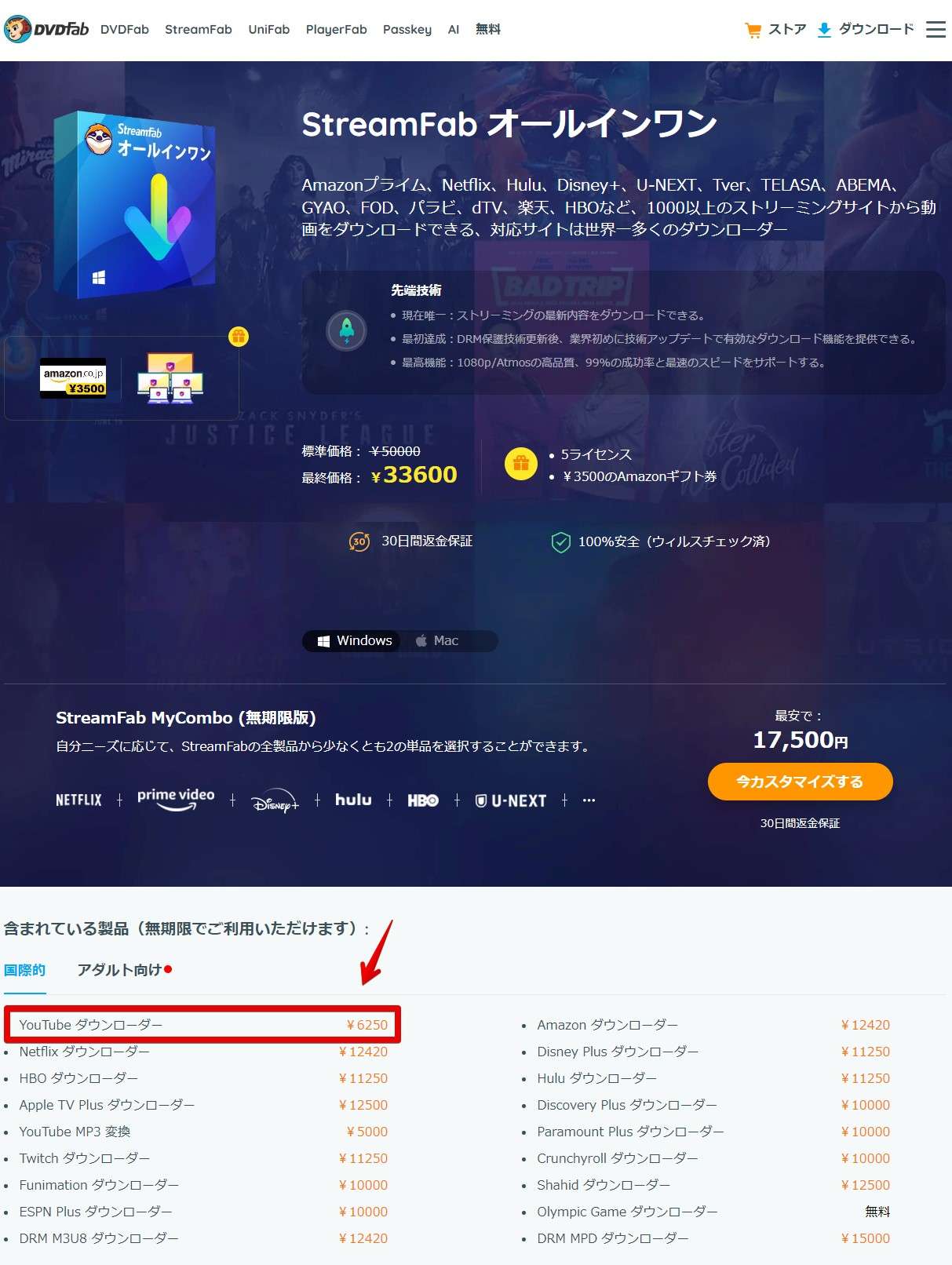
StreamFab Youtubeダウンローダーを詳しく見る
ステップ2:StreamFabでYoutubeの動画を録画する
インストール完了後はそのままStreamFabが起動します。
試用版を選んだ場合は試用制限があります。使いたい機能を実際に使ってみて満足したら「今すぐ購入」をクリックして購入しましょう。StreamFab試用版は起動するとこの画面が毎回でます。
この購入方法だと1つの機能(Youtubeダウンローダーのみ)から買えるのでお得です。
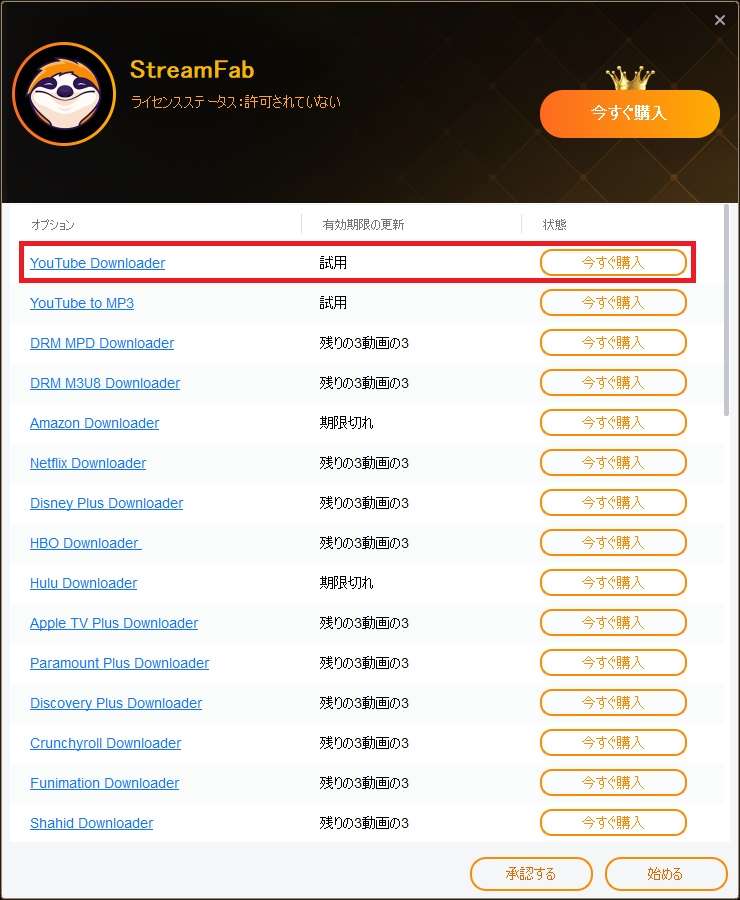
とりあえず「今は試用で良いよ」思ったらそのまま「始める」をクリックします。
Windowsの場合、ファイアウォールの警告画面が出る場合があります。出た場合は、このまま「アクセスを許可する」ボタンをクリックします。
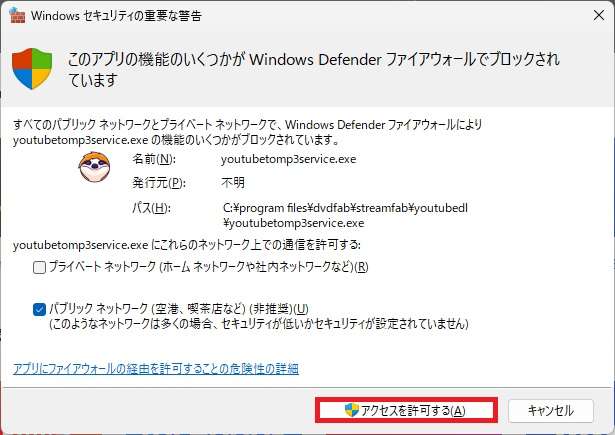
するとStreamFabが起動します。Youtubeをクリックします。
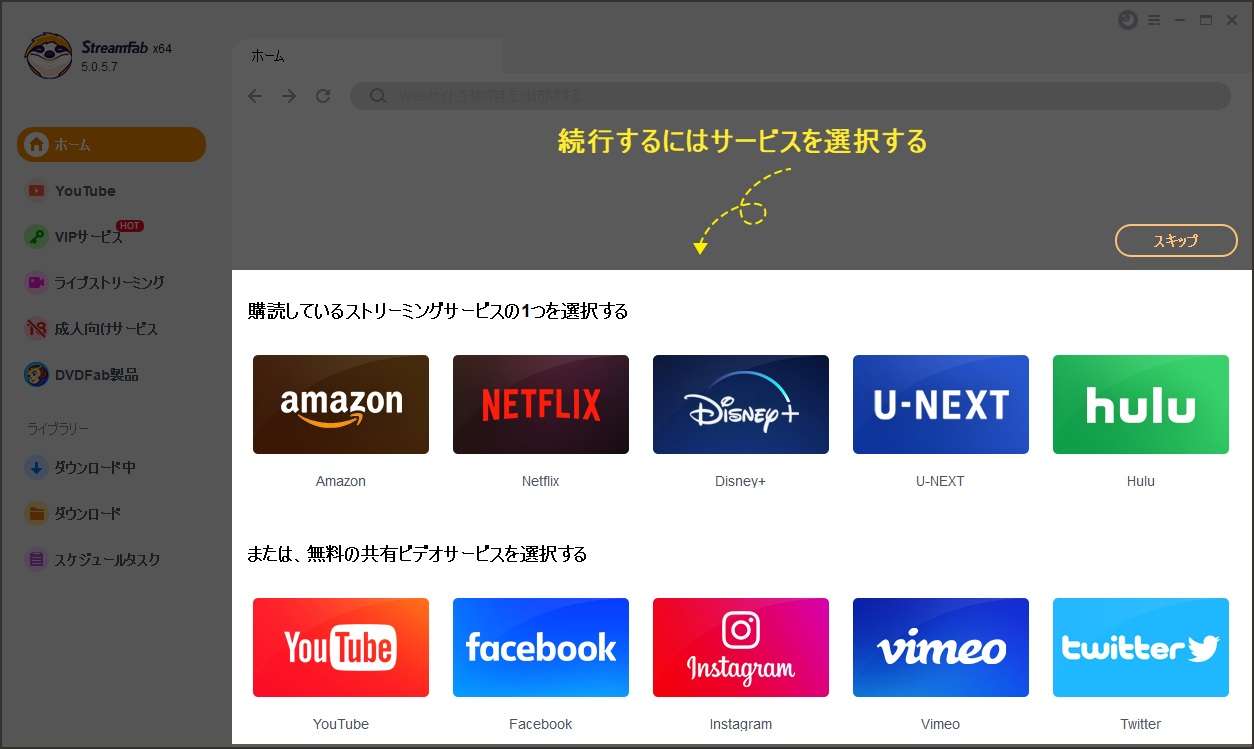
続いて録画したい動画を選びます。
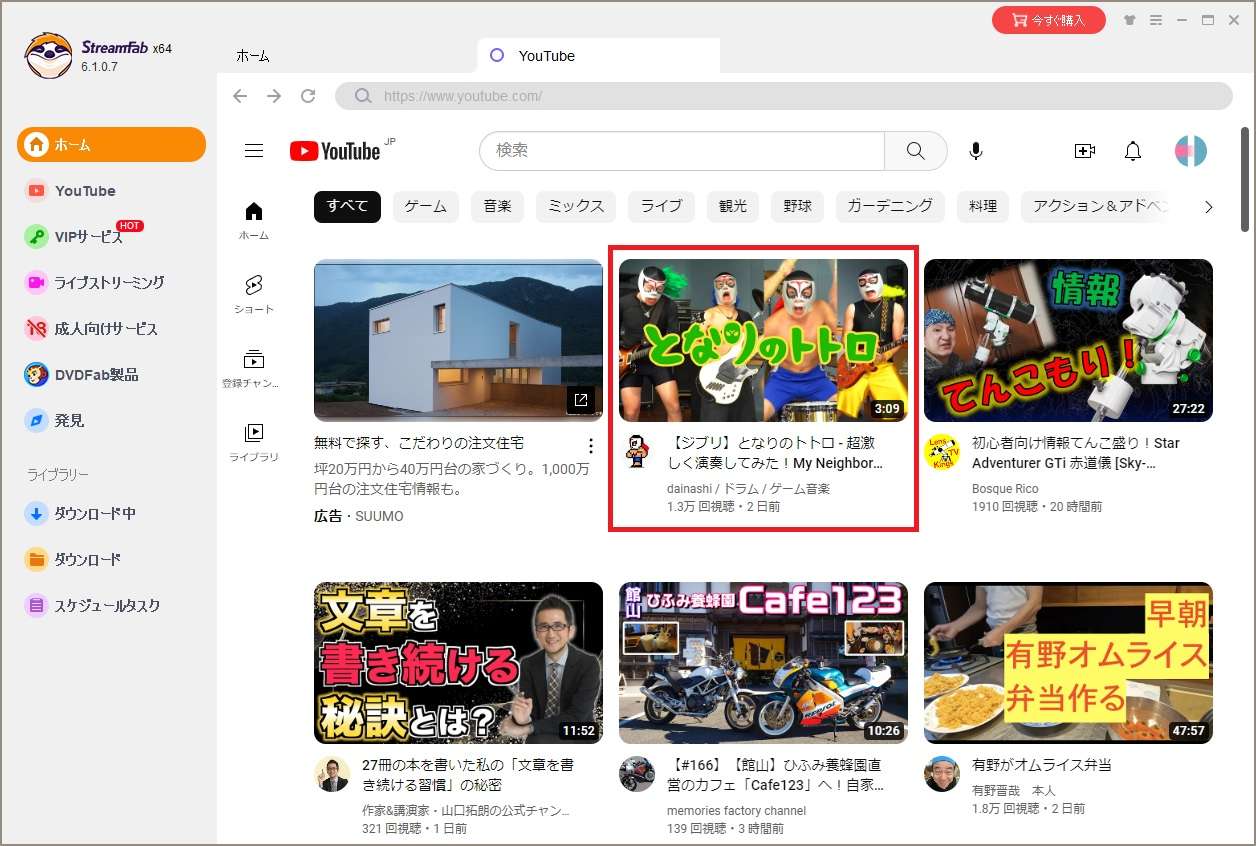
ダウンローダー画面が表示されますので「解像度」を選び、「今ダウンロード」をクリックします。
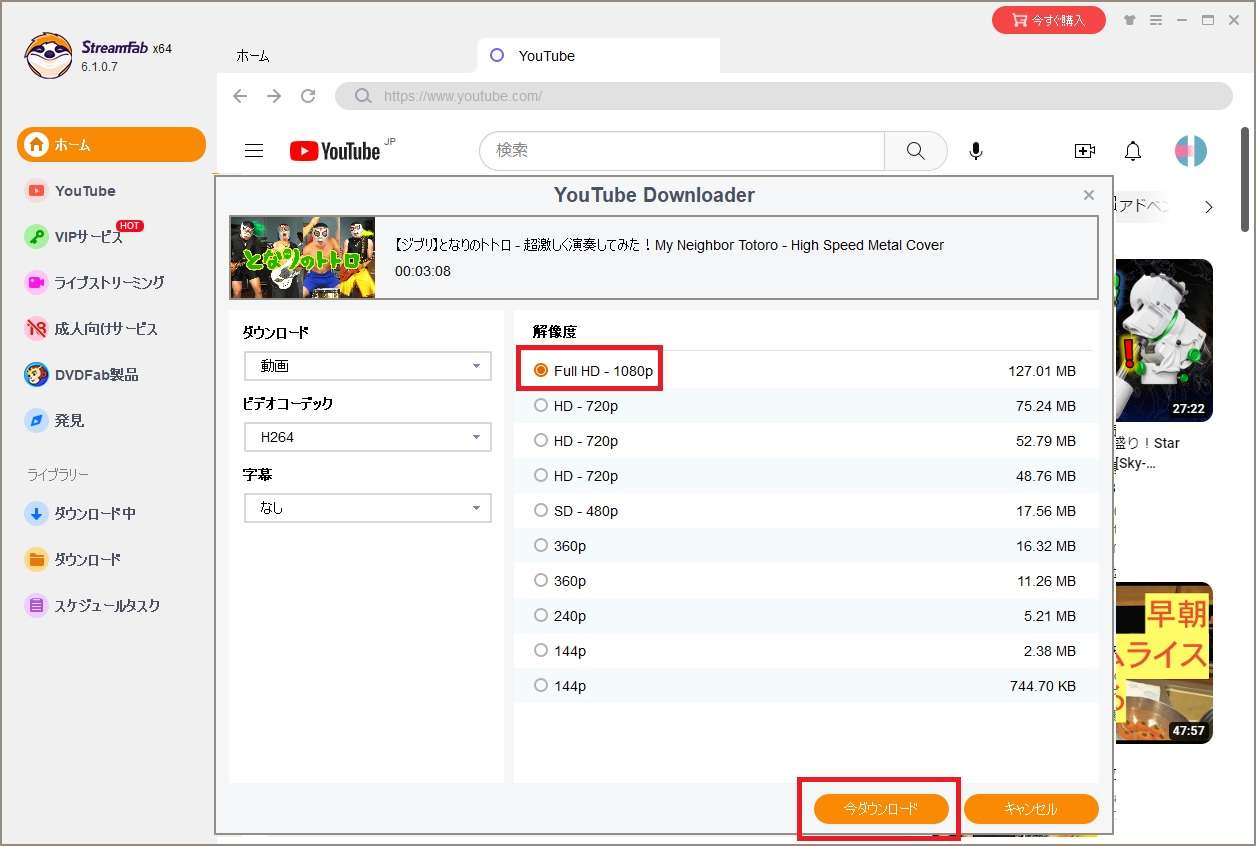
とりあえず試す場合は「続き」をクリックします。お試し回数がなくなってしまった場合は製品版へアップグレードしてください。
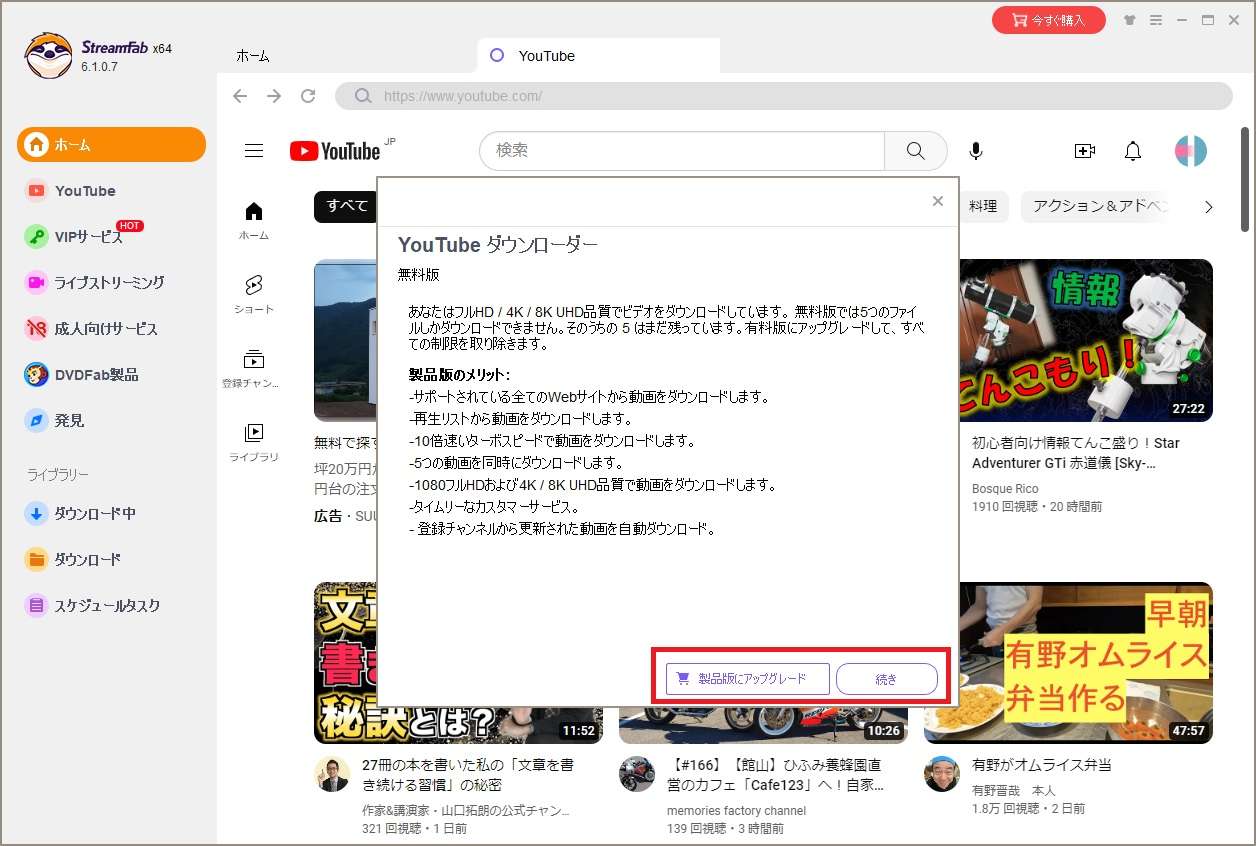
ダウンロードが開始されます。「ライブラリー」のダウンロード中をクリックすることで録画中の動画が確認できます。
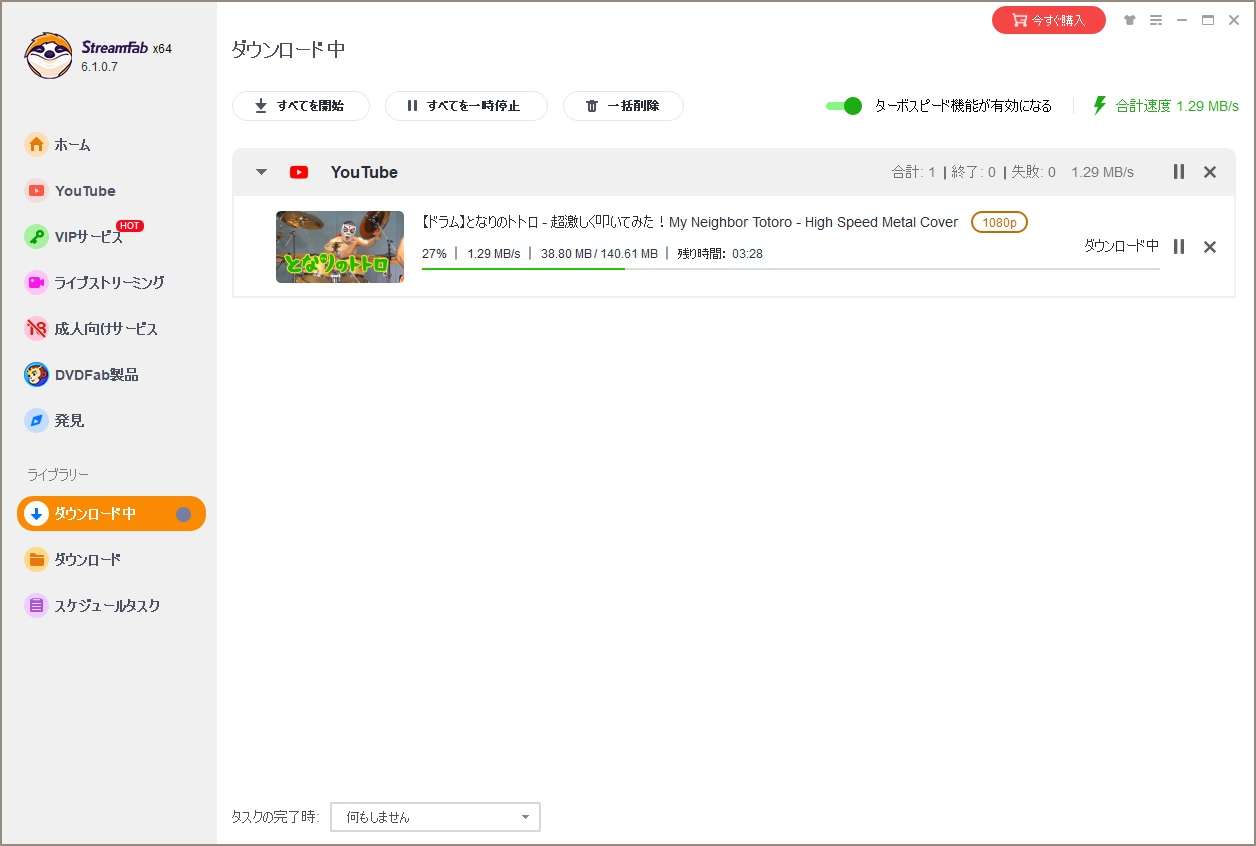
ダウンロード完了したら同じくライブラリーの「ダウンロード」をクリックします。動画が録画(ダウンロード)されていることを確認してください。
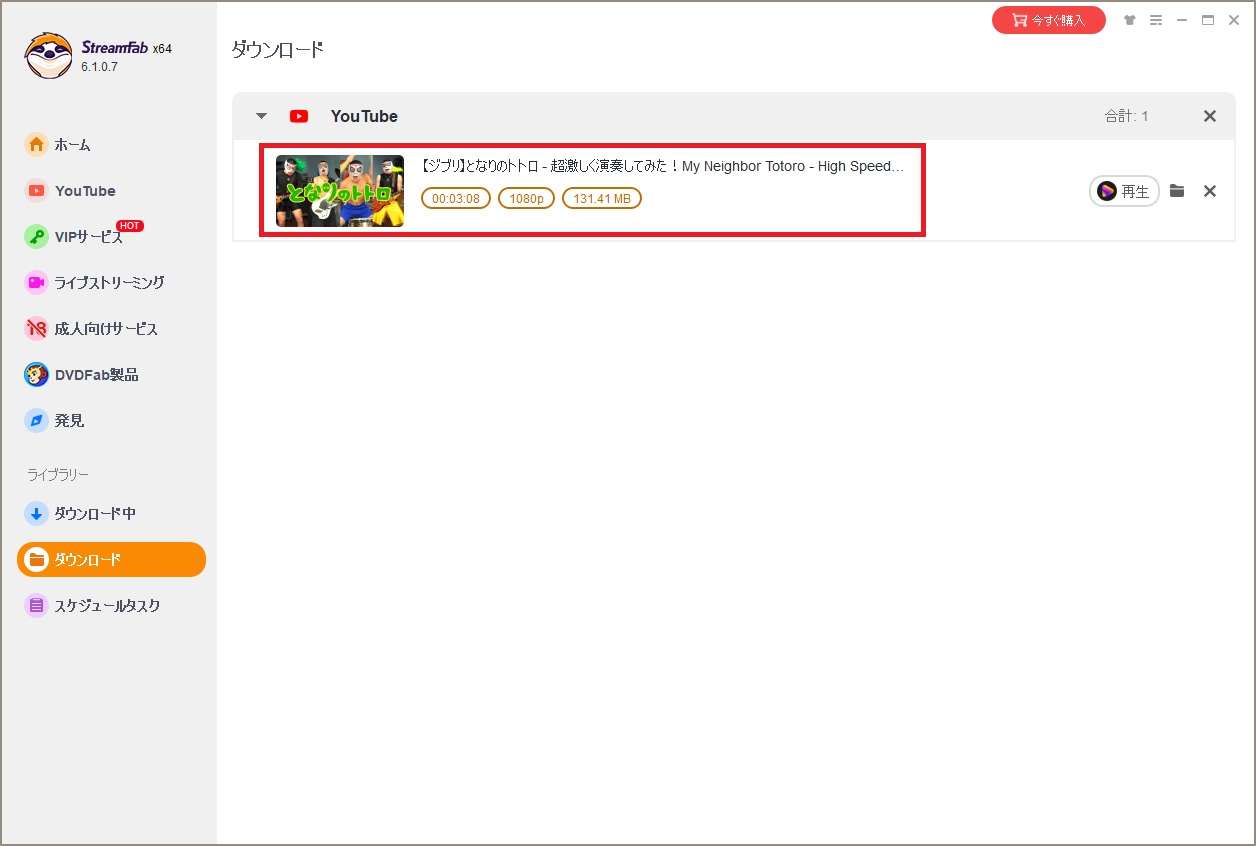
ステップ3:StreamFabでダウンロードした動画を再生する
フォルダのアイコンをクリックすると動画が保存されているフォルダーを開くことができます。
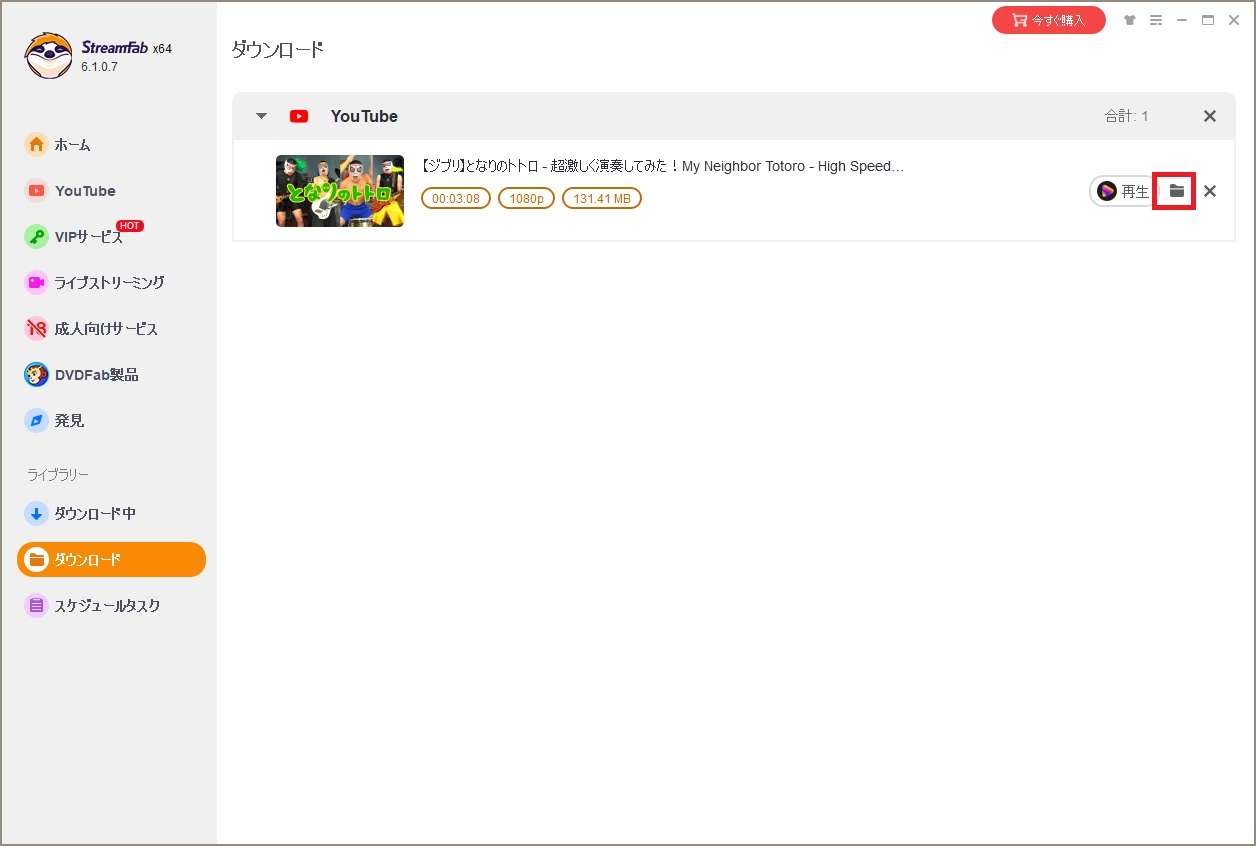
フォルダーが開きました。
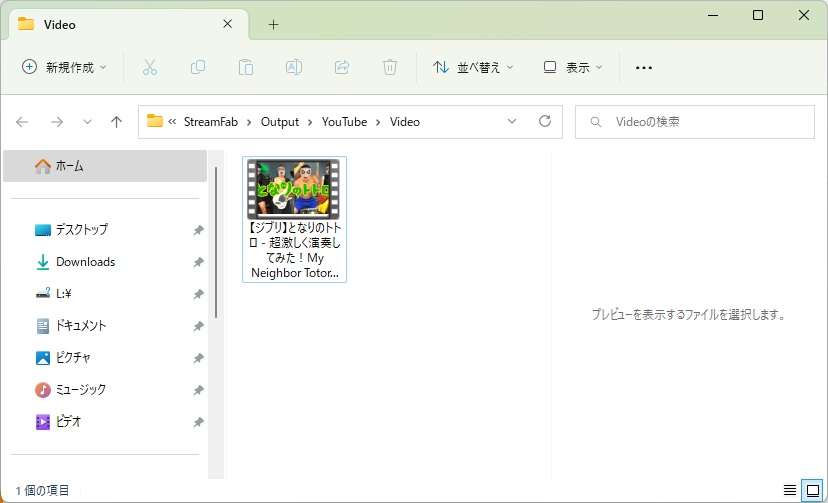
動画はWindowsのメディアプレイヤーで鑑賞できます。
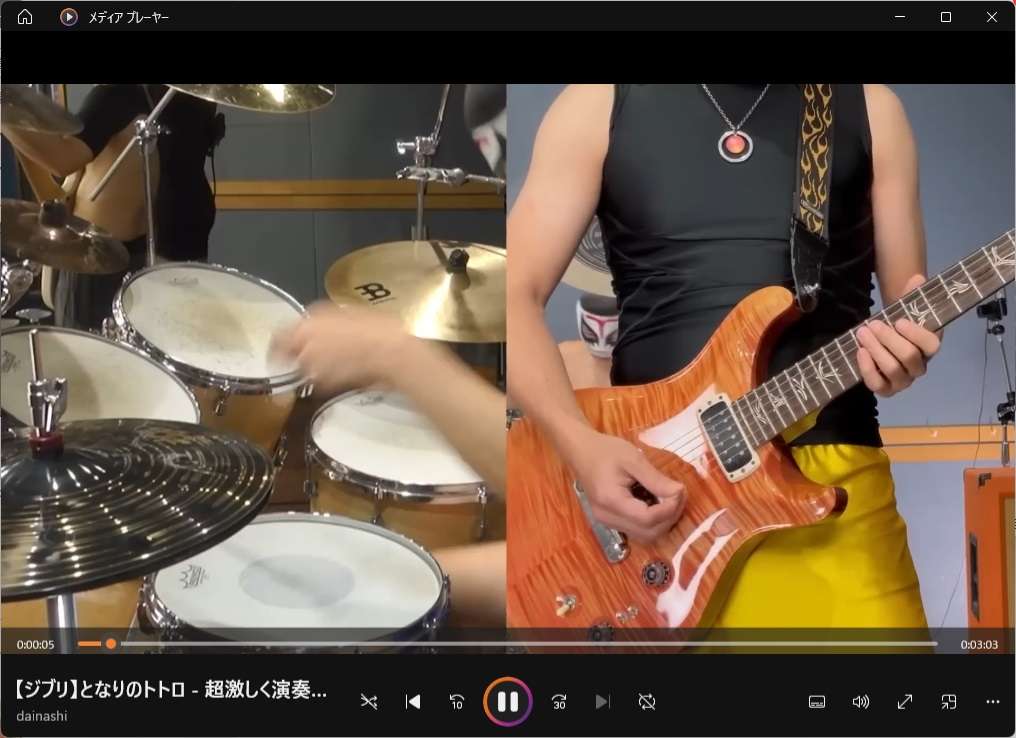
以上のとおり、StreamFab Youtubeダウンローダーで動画を録画することができました。
補足
録画されるファイル形式はmp4と呼ばれるものです。mp4ファイルはスマホやタブレットでも再生できるので、動画をスマホやタブレットに保存したり、ポータブルHDDなどに保存しておくことで見たい時にいつでも動画を見ることができます。
Youtube動画を録画(ダウンロード)することのメリット
まずはYoutubeを録画することで得られるメリットをご紹介します。
うれしいメリット3つ
- 永久に保存しておける
- 配信停止になっても動画を楽しめる
- スマホなどに保存しておけば通信を気にせず動画が楽しめる
お好きなYoutubeの動画をダウンロードしておくことで永久保存として動画をコレクションしておくことができます。
配信停止や動画が削除されてしまったらそれまでですが、録画しておくことで永久に楽しむことができます。Youtube自体には録画機能は備わっていますが、月額有料ですし配信停止してしまったものは保存ができません。
正確には録画ではなく動画のダウンロードとなりますが、この手法を使えば一度Youtubeから動画を保存しておけばいつでも動画を再生することができ、好きな時にすきなだけ楽しむこともできます。
StreamFab Youtubeダウンローダー難しい操作はなし。マウス操作で直感的に簡単に操作できます。
Youtubeの画面録画はバレる?【違法性など気なる人へ】
まず結論をザックリと。
- Youtubeの画面を録画して再生時に真っ黒にならないようにすることは違法(技術的保護手段の回避)
- 私的利用で動画を録画することは法に触れません。
- 第三者に渡す、アップロードしてダウンロードできる状態にすることは違法で罰則があります。
- 違法アップロードと知りながら動画をダウンロードすることも違法で罰則があります。
>>オンラインライブの録画は違法? 刑罰はあるの?:ベリーベスト法律相談事務所
つまるところは個人のみで楽しむ程度ならまあ良いんじゃない?といったフワッとした感じです。ただし違法は違法。
説明するととても長くなってしまいますので参考URLをご案内しておきます。
またバレない理由としては個人情報保護法であなたの個人情報は守られています。あなたがいつどこで何をしたかと言った情報がバレることはありません。
ただし…
あなたがダウンロードした著作物を配りまくり企業から訴えられた場合あなたの個人情報は裁判所にて開示命令が出され個人情報が開示されます。
StreamFabのYoutubeダウンローダーでYoutube動画を録画する方法:まとめ
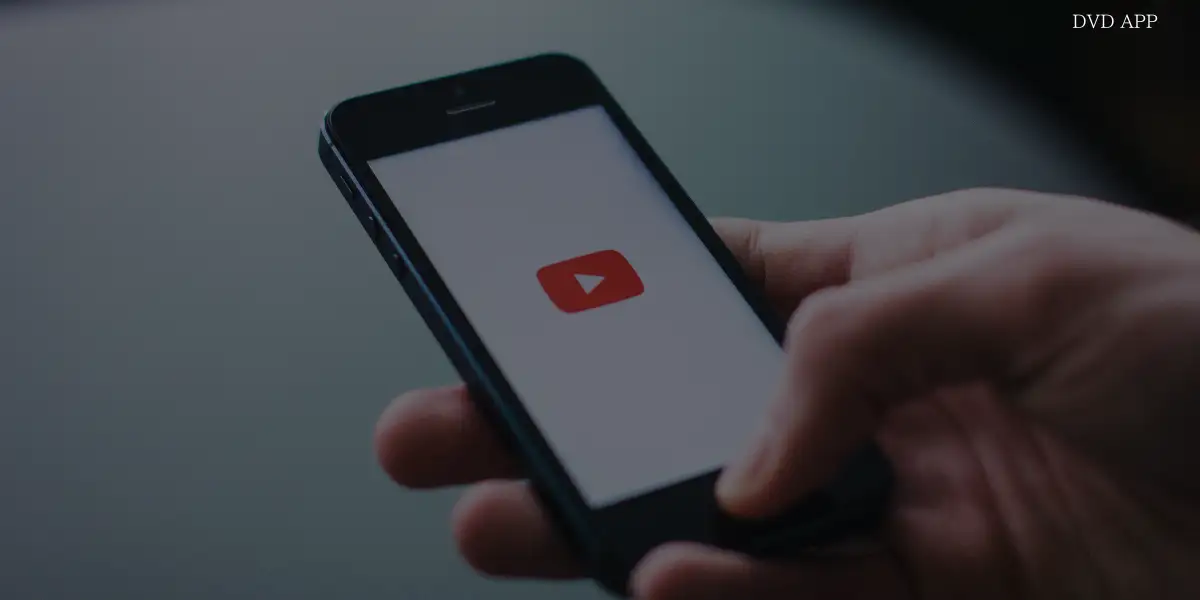
Youtubeの画面録画をする方法についてご紹介しました。StreamFab Youtubeダウンローダーを使うことでお気に入りの動画を簡単に録画することができます。
StreamFab Youtubeダウンローダーは有料アプリですが、購入する価値は大有り。中にはパソコンの画面をスマホの録画機能で録画しているという人もゼロではないはず。
これでは面倒で手間もかかり、なにより画質も悪いし、生活音なども入りとても保存版にはできません…。
StreamFab Youtubeダウンローダーを使うことでYoutubeの動画を99%録画できます。しかもmp4というファイル形式なのでパソコンはもちろん、スマホやタブレットでも再生できます。
ポータブルHDDに入れておけば永久保存版にもなり、しかも持ち歩きも簡単。個人で楽しむには十分すぎるほどの動画ライフが待っています。
StreamFabを購入する方法
StreamFab Youtubeダウンローダーの購入方法は驚くほど簡単です。アプリの右上にある「今すぐ購入」をクリックします。
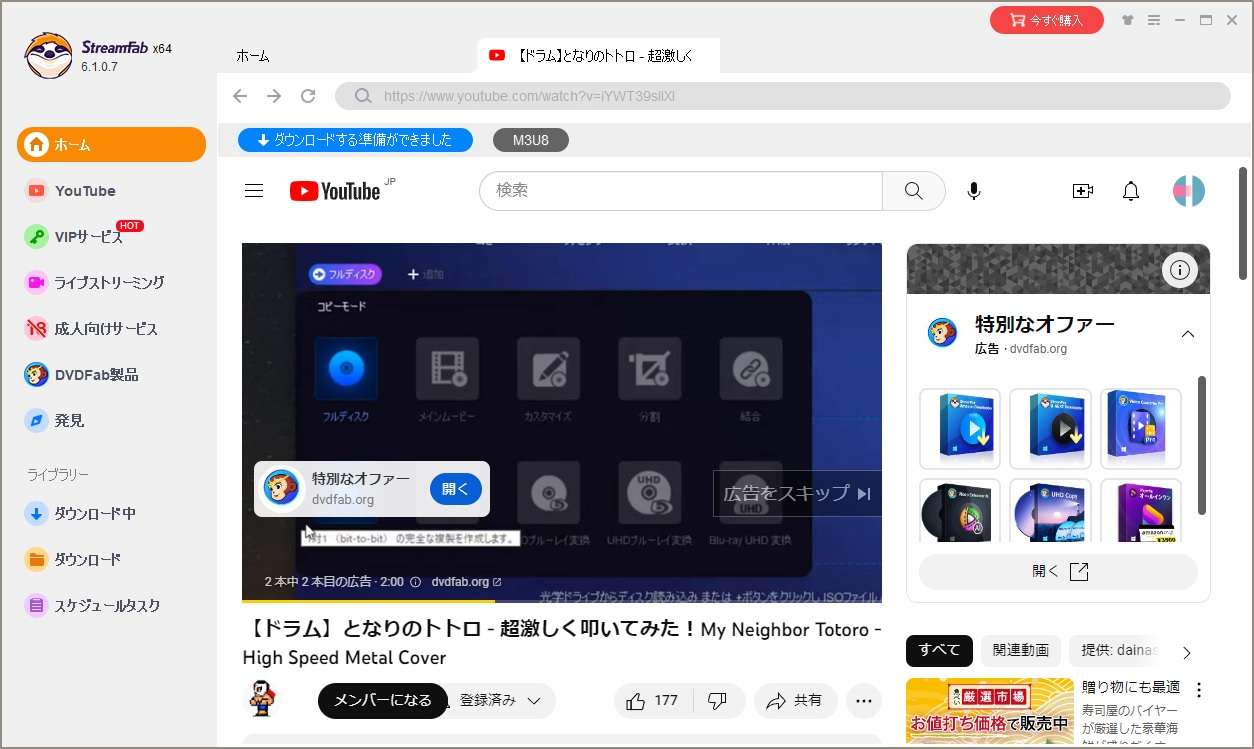
「割引価格を獲得」をクリックします。
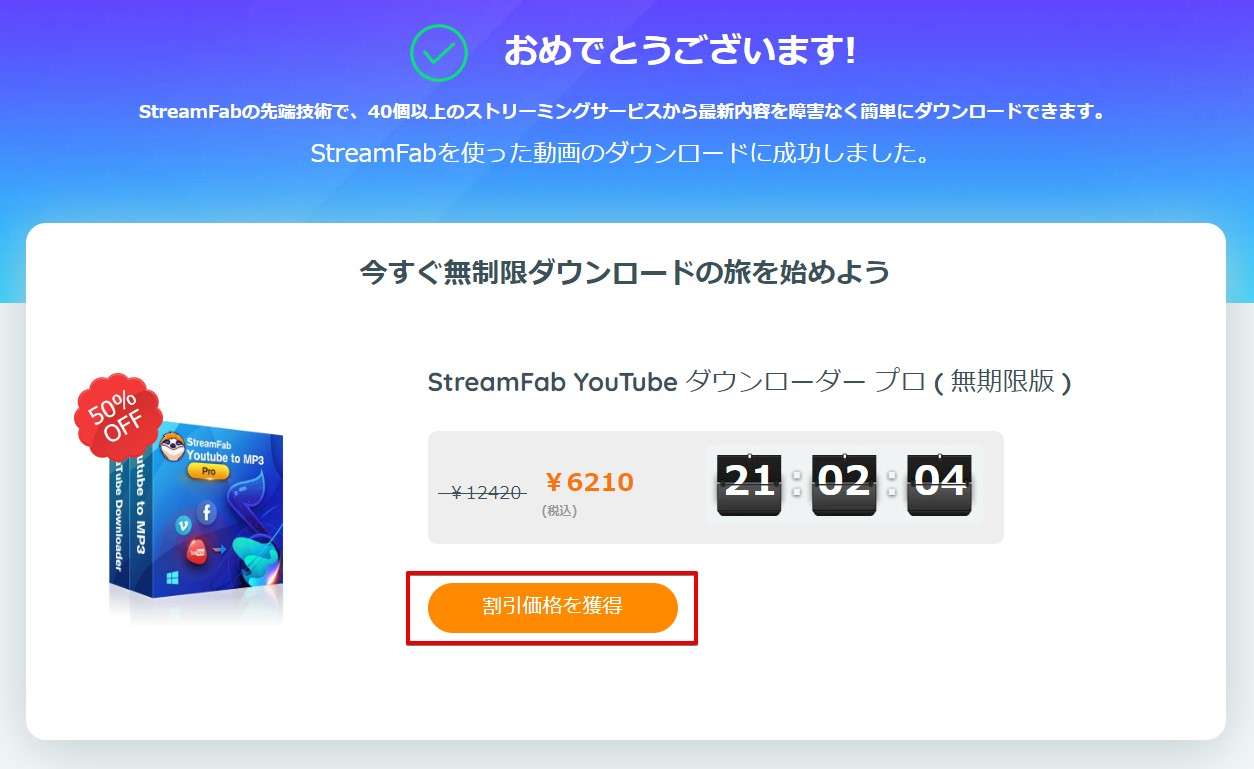
購入に必要なものはメールアドレスとクレジットカードの2つ。
メールアドレスはアプリの認証で使います。Apple PayやGoogle Payも使えます。
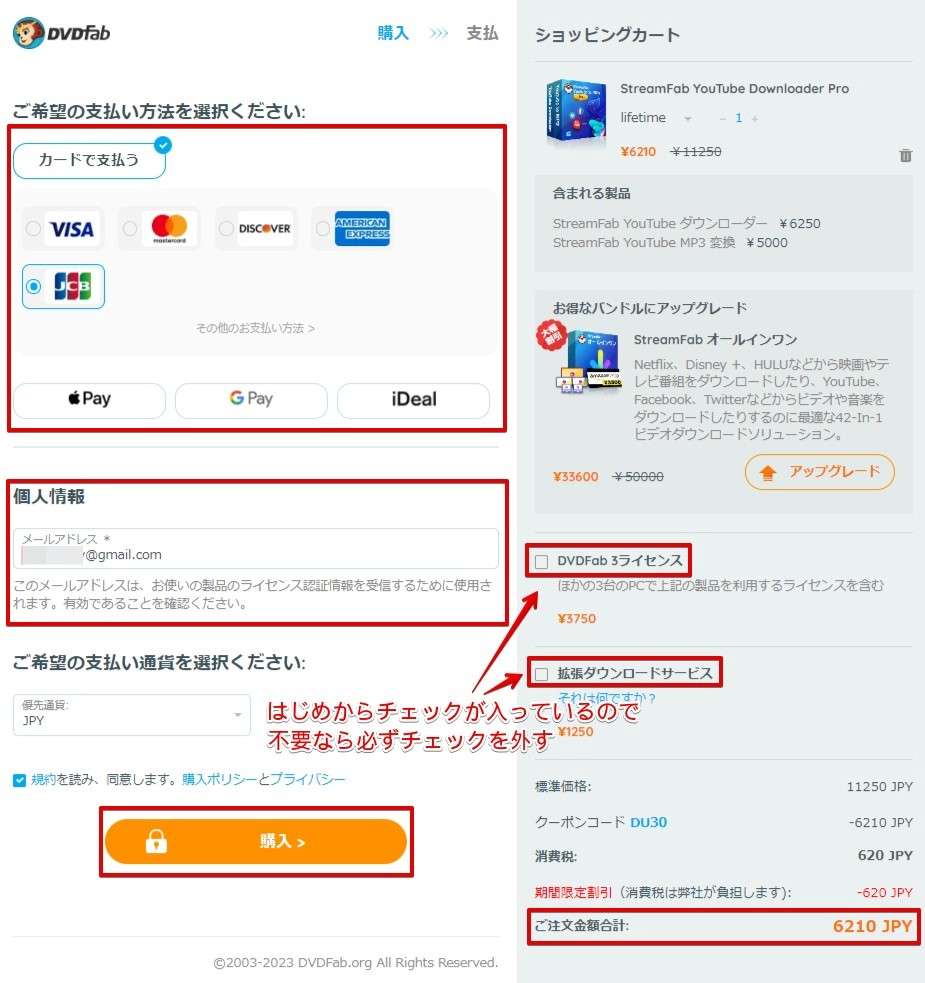
クレジットカード情報の入力を行い、購入をクリック
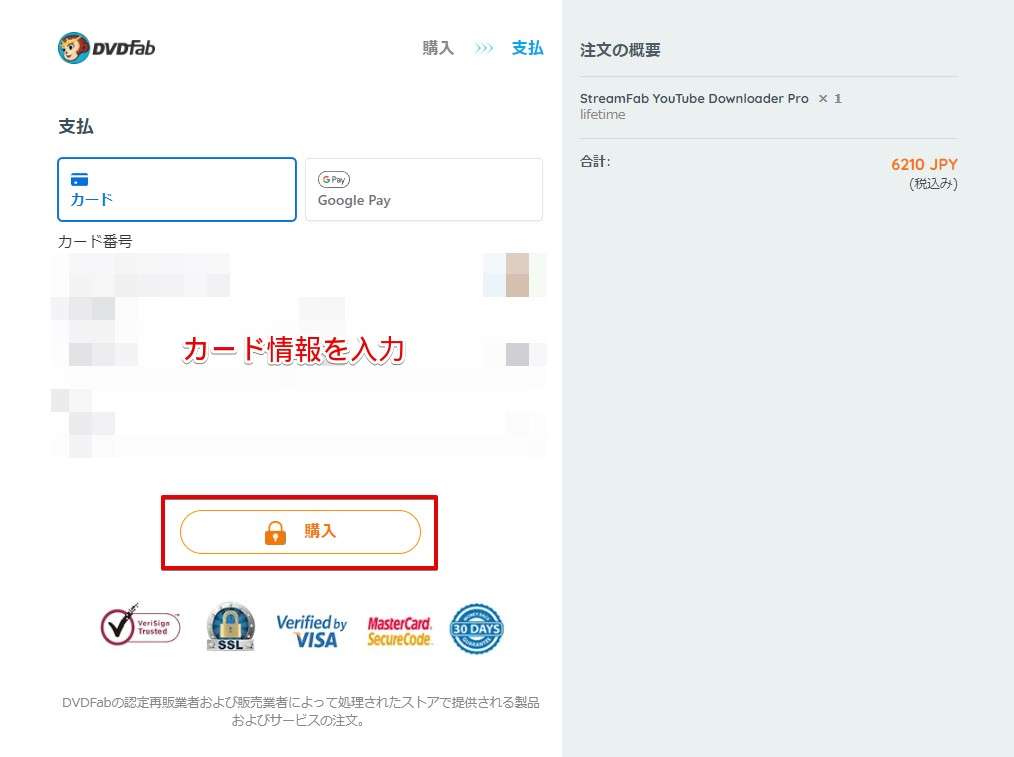
購入完了後、登録したメールアドレスに認証コードが送られてきますので、認証を行うことで制限が解除されます。
認証画面はStreamFabを一旦終了し、再度起動すると以下の画面が表示されますので「認証」をクリックします。
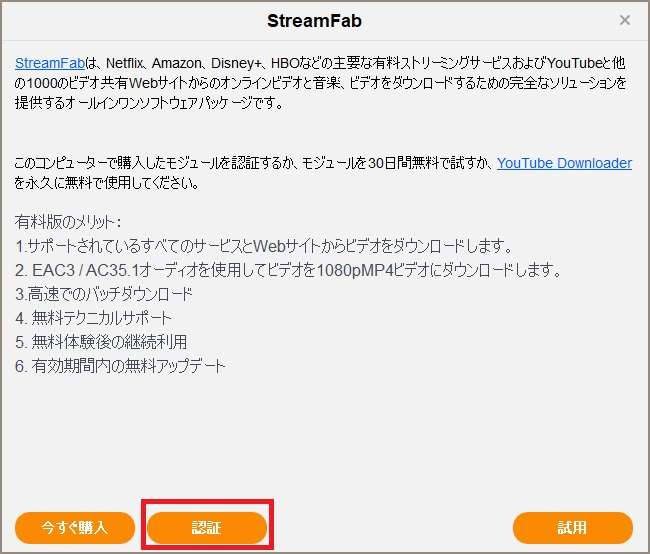
認証を行うにはログインをする必要があります。はじめてStreamFabを購入した場合はアカウントを作成する必要がありますので、作成しておきましょう。
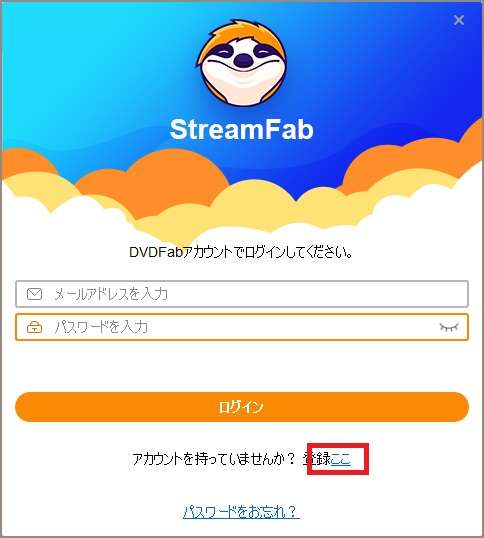
メールアドレスと表示されている数字を入力して「送信」をクリックします。
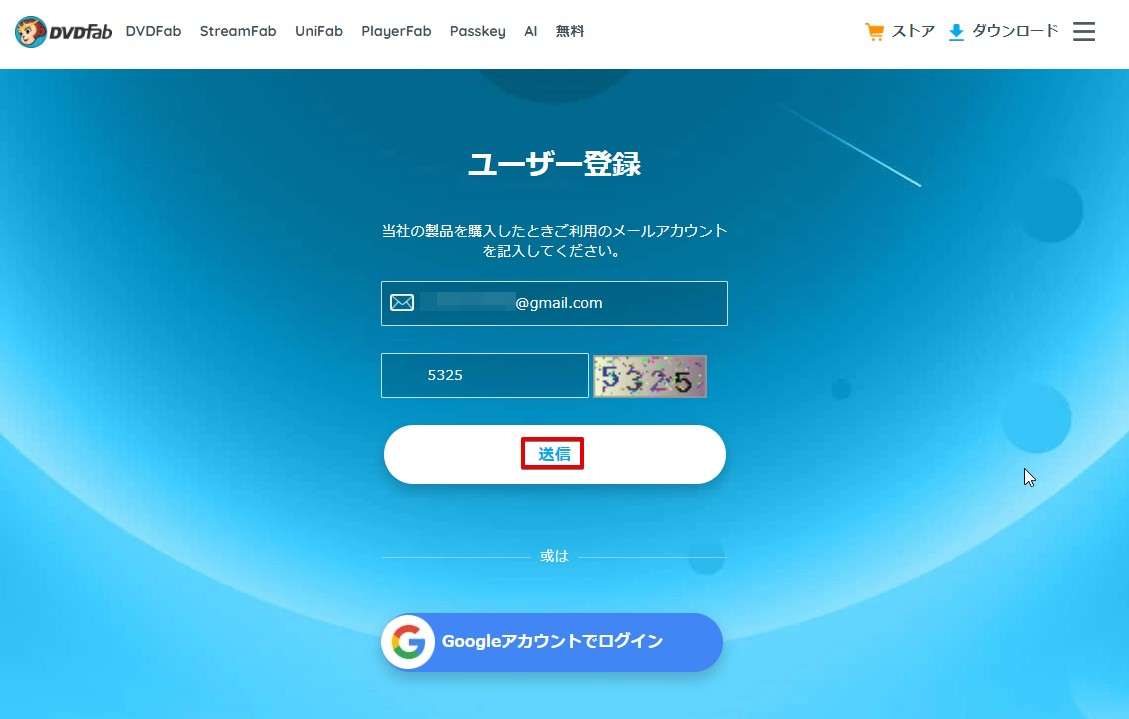
DVDFab(StreamFab開発企業)からメールが送られてきますので、リンクをクリックすると以下の画面になりますので、登録しましょう。
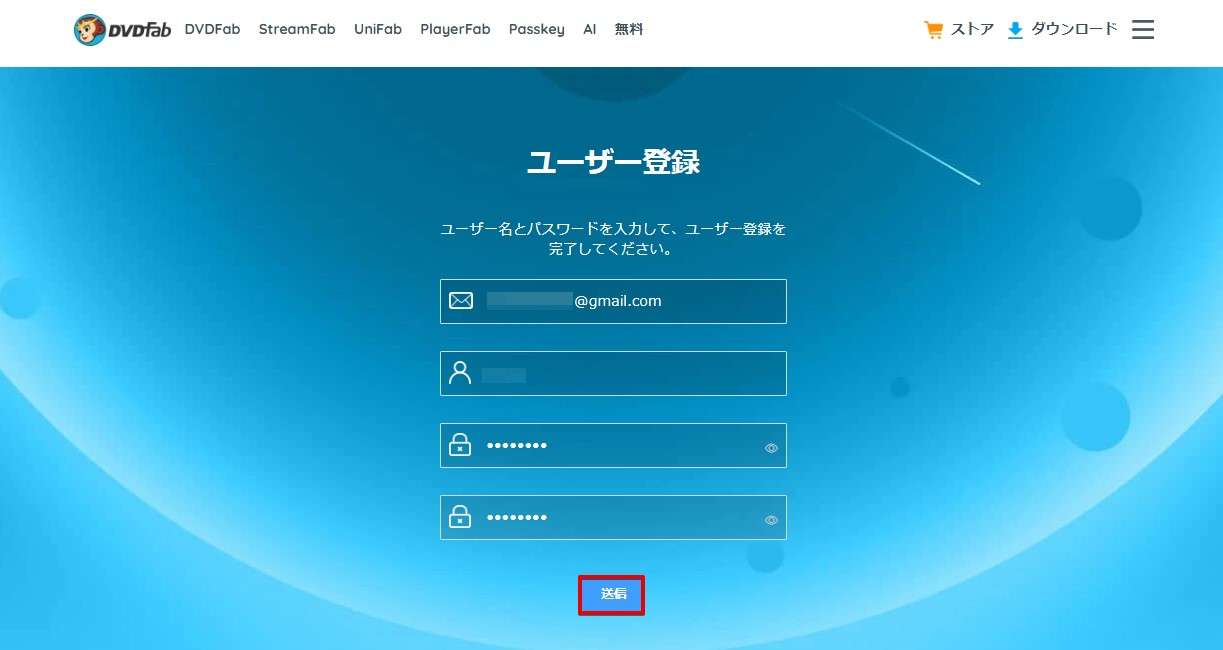
今度は作成したアカウントでログインをして認証を行ってください。
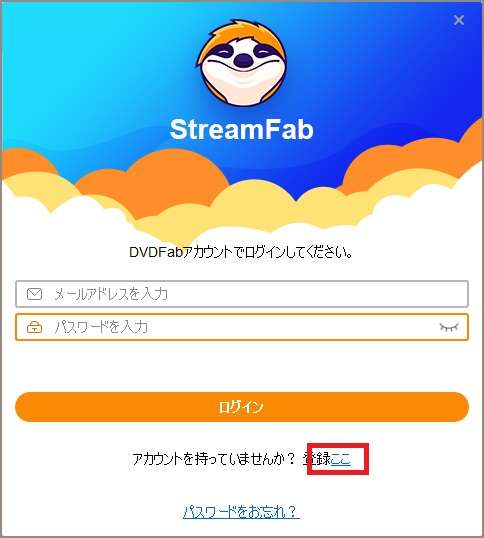
StreamFab Youtubeダウンローダーの無期限を購入すれば以降お金は発生しません。1年版は無期限版よりも1,000円ほど安いですが、2年目も使う場合はグンと損をするので、無期限版が間違いなしです。
ちなみに30日間の返金保証もあるので安心です。
StreamFab Youtubeダウンローダーを使うことで、大好きだった動画を保存できるようになり動画コレクションの幅がグンと広がりました。今ではStreamFab Youtubeダウンローダーは便利すぎて手放せません…!
とは言え、記事の説明だけでは良さが完全に伝わらないと思います。お試し版は契約も不要ですので失敗なし。
ストリームレコーダーはバレる?【精度について解説】
ストリームレコーダーはGoogle Chromeのプラグインとして公開されています。しかも無料。
とは言えストリームレコーダーを使っているかバレないか心配…じゃないですか?
エンジニア視点ですが、バレません。バレる要素がないです。
ストリーミング配信の仕組みはデータを一時的にパソコンへダウンロードして再生しています。そのため、配信先からはデータを送信している程度しかわかりません。
配信先が配信先(あなたのパソコン)で何をやっているかがもしわかっていたら「それはハッキング行為」。
「ダウンロードしているな…。」ということはわからないので安心してください。
ただし、友人知人に配布したり販売することは著作権侵害になり違法。個人で楽しむレベルに留めておきましょう。
ちなみにストリームレコーダーはどんな動画サイトでも使えるわけではありません。
また、動画と音声がずれているといった報告も見えており、限定配信の動画にストリームレコーダーは正直使いづらいでしょう。
ほかにも…
- ダウンロードが途中で止まる
- Youtubeで使えないときがある
さらにはNetflixやAmazonプライムなどDRMによって保護された動画にも対応しません。Huluも怪しいでしょう。
無料アプリの魅力は無料で使える程度なので、本記事で紹介しているStreamFabをまずは試してみることが重要。90%以上の人がこのツールを使用しています。
無料体験版(制限は回数のみ。ほぼフル機能つかえます。)もあるので触ってみるだけでも。
本当の動画好きは無料ツールは使っていません。有料ツールの価値が分かっているからだったりもします。
動画アプリ関連記事